Как да се намали теглото на снимка без загуба на качество, yarabotayudoma
Подход на този въпрос е сериозно, особено ако сте положили доста снимки в статията. Прегледах 5 начина как да се намали теглото на снимка без загуба на качество.
Как да се намали теглото, без да губи качество на картината
Колкото по-малка страницата тежи, толкова по-бързо ще се зареди. И повечето от теглото се увеличава, само защото на снимките. Много начинаещи блогъри не мислят за това, което трябва да направите снимки толкова лесно, колкото е възможно.
Крайната пример: нормален некомпресиран снимката тежи около 1.5-3 милибара в най-добрия. Там са по-тежки случаи. Това изображение може да бъде намалено, без загуба на качество е повече от 10 пъти - до 50-100 Kbps.
Така че аз силно препоръчвам предварително нарязани на всички снимки, че те се претеглят по-малко и страниците се зареждат по-бързо. В крайна сметка, това се отразява търсене емисията - обекти, които се зареждат бързо, да получите най-добрите места.
Начини за намаляване на теглото на много снимки, така че аз ще се опитам да се разглежда отделно всички известни варианти на мен. Спойлер: в експеримента е най-доброто представяне на програма за Picture Manager.
Ще работя със снимка котка, която тежи 3Mb (от Интернет).
1. Създаване на екранна снимка и изрежете. Първото нещо, което да направите екранна снимка и запазвате изображения, отделно - тегло веднага става 104 Kbps, качеството е претърпял само малко, дори и само за да донесе на снимката по-близо. Направих снимки с помощта на вградения в Win7 ножици. Те са в Start - Всички програми - Аксесоари - ножици.
Но не всеки има възможност, така че можете просто да натиснете бутона Print Screen от клавиатурата, а след това отворен Paint и с помощта на Ctrl + V ключове, за да поставите на снимката обратно. Изрежете излишъка, така че само желаното изображение. Но по този начин наддаване на тегло 206 Kbps, което е още по-добре от оригинала.
2. Боята може да помогне за намаляване на теглото и снимки, без допълнителни проблеми с екранни снимки. Просто отворете снимка с тази програма (безплатно е и трябва да бъде инсталиран по подразбиране). Кликнете върху Редактиране и отбележете размера в пиксели.
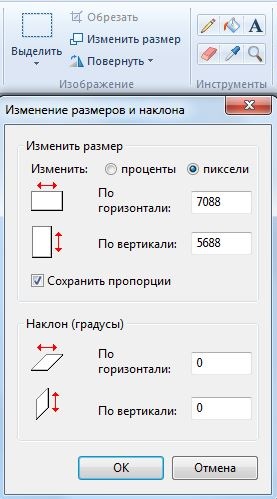
Намалете броя в кутия Хоризонтална на стойност, която ви подхожда. Посочих 500, а теглото е намалено до 72,2kb. Изберете номер, който е приблизително равна на ширината на страниците на вашия сайт.
Това е един от най-простите и най-достъпни начини, но понякога намаляване размера не е много от полза. Възможно е да се използват и други методи.
3. Picture Manager - е полезна програма за компресиране на снимки. Част от стандартния пакет на Microsoft Office, така че най-вероятно сте инсталирали.
Голям плюс на програмата - това е възможно едновременно да се намали размера и теглото на няколко снимки.
Кликнете върху снимката, която искате десния бутон на мишката (RMB) и изберете Отвори С - Управител Microsoft Office Picture.
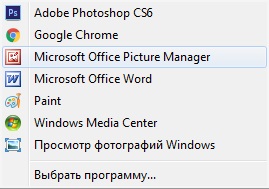
Кликнете върху Редактиране на снимка - Компресиране Pictures и изберете подходящата опция компресията. Така например, в теглото на Web Layout намалява с 3Mb нагоре 26,6kb, че може да се счита за много добър резултат.

За да се намали теглото на множество снимки, да ги преместите в папка. Сега, в менюто Файл, щракнете върху Добавяне на етикети, и добавете необходимата папка. Отвори я с помощта на програмата, изберете всички снимки, и се процедира в съответствие с горепосочения план.
4. Photoshop - най-удобен начин, но само ако сте добър в тази програма и е инсталирана на компютъра. Кликнете върху снимката, и юана, изберете Open С - Photoshop.
В главното меню, изберете Изображения Размер на снимката, или просто да натиснете клавишната комбинация Alt + Ctrl + I. Можете да намалите размера на снимката в дясно.

Когато зададете желания размер, а след това щракнете върху OK. Отидете на меню файла - Save As ... и да даде желаното име, щракнете върху Запиши. Това отваря прозорец, където можете да направите допълнителни настройки:

Тук можем да намали качеството на 8 - тя все още е с високо качество, но намалява размера с около една четвърт. Във вариант на формата, можете да изберете нито една опция, аз избирам нормална база.
Както можете да видите, в този случай, размерът се намалява до 75,6kb, че също може да се смята за отличен резултат. За сайта ми да намаля снимки с помощта на Photoshop е с помощта на шаблон с определен размер и монтаж на изображението под него.
5. услуги Online - добра алтернатива на всички по-горе методи. Не е нужно да инсталирате допълнителни програми или да се разбере сложни схеми.
Намерете подобни сайтове могат да бъдат лесно - много от тях. Аз ще направи преглед на процеса на watermark.algid.net пример. Кликнете върху менюто в горната част, изберете Услуги и промените размера на изображението.

В новата страница, трябва да изтеглите файла, след което маркирайте или изчистете Поддържане на пропорциите. Ако премахнете отметката, ще трябва да се идентифицират конкретните измерения на образа, в противен случай снимките ще бъдат показани неправилно. Когато поставите отметка е достатъчно, за да се промени само един показател, а вторият ще се изчислява автоматично.
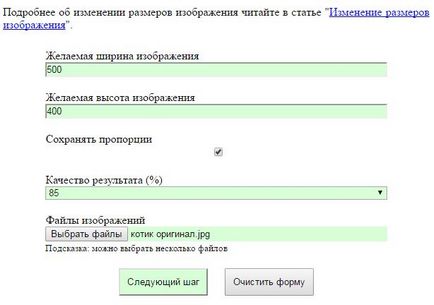
Натиснете Next стъпка и запазване на изображението, като кликнете върху него RMB и изберете Save As ...
Колаж - един чудесен начин да се свърже 2-4 снимки в една, намаляване на теглото си, а не да ги премахнете от статията. Много полезен, когато поставите стъпка по стъпка рецепти - в една снимка 4 стъпки. За тези цели, аз използвам място pizapru.com. Безплатно, без регистрация, интуитивен и с много функции. Аз препоръчвам.
Това е всички основни начини за намаляване на теглото на снимка без загуба на качество. По кой път да избере - вие решавате.
- Запазете снимката в JPEG формат - е чудесен начин да компресирате снимка без загуба на качество.
- Избягвайте "тежки" формати като PNG. Тя може да ви помогне да постигнете ефекта на прозрачност в снимките, така че много го използвате. Но понякога е по-добре да се откаже от превишението на красотата, и да се увеличи скоростта на сваляне.
- Обадете Фото ключови думи, а не набор от букви - търсачките се справят с име и да ги премахнете в резултатите от търсене. Така че можете да получите допълнителен приток на посетители, ако разумно да избере името.
- В областта на ALT или алтернативен текст е необходимо да се уточни описанието на това, което е показано на снимката. Ако картината не се зарежда, така че хората да могат да видят, че има е на снимката. Можете, разбира се влиза в описанието на ключа.
- В полето Заглавие, трябва да въведете текста, който ще се появи, когато задържите курсора на мишката върху снимката. Търсачките не вземат под внимание тази цифра в класирането, така че ключът не е задължително влиза. Много уебмастъри не попълват в тази област.
- Опитайте се да използвате уникални снимки. Как да се постигне уникален образ, аз написах в тази статия.